Säkra din Chromebook med två enkla tweaks
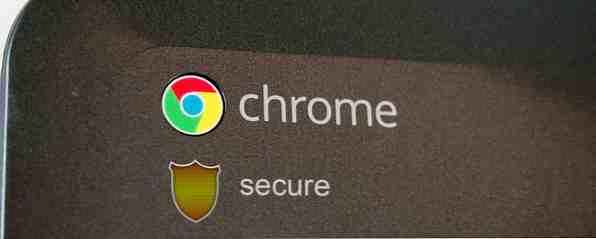
En av de bästa förutsättningarna för en Chromebook är dess säkerhet. Men finns det några steg som ägarna kan ta som kommer att förbättra och förbättra den nuvarande skyddsnivån?
Google hävdar att deras Chromebook-enheter är nästan virusfria. Maskinen har utformats med principen om "försvar i djup" - vilket betyder att Chromebook har flera lager skydd och om ett lager är förbikopplat, andra är fortfarande i kraft.
De befintliga lagren är redan mycket omfattande och täcker många potentiella hot. Automatiska uppdateringar, sandboxad surfning Vad är en sandlåda, och varför ska du spela i en Vad är en sandlåda, och varför ska du spela i ett Högt-anslutande program kan göra mycket, men de är också en öppen inbjudan för dåliga hackare att strejk. För att förhindra att strejker blir framgångsrika, måste en utvecklare spotta och stänga varje hål i ... Läs mer, verifierad boot och viktig viktig lokaliserad datakryptering Inte bara för paranoider: 4 skäl att koda ditt digitala liv inte bara för paranoider: 4 skäl Kryptera ditt digitala liv Kryptering är inte bara för paranoida konspirationsteoretiker, det är inte bara för tekniska geeks. Kryptering är något som varje datoranvändare kan dra nytta av. Tech webbplatser skriver om hur du kan kryptera ditt digitala liv, men ... Läs mer alla tar bort många typiska vägar som virus och hackare använder för att kompromissa maskiner. Även om något lyckas undvika allt detta skydd är Chromebook-enheterna enkelt att återställa två sätt att omforma din Chromebook: Powerwash & Full Recovery Två sätt att omforma din Chromebook: Powerwash & Full Recovery En av Chromebooks huvudförsäljningspunkter är dess statslösa enhet säkerhet och stabilitet - men vad är dina val när något går fel? Du har två alternativ. Läs mer och synkronisera igen.
Vilka ytterligare åtgärder kan användarna dra nytta av för att ytterligare skydda sin enhet?
Gästbläddring
Medan Chromebook erbjuder många funktioner för att skydda din säkerhet mot hackare och virus, är det väldigt lite det kan göra för att förhindra mänskligt fel. Säkerhet kan äventyras av något så enkelt som att lämna dig inloggad på en tjänst. Glöm inte att logga ut ditt Facebook-konto Så här loggar du dig själv på Facebook på andra enheter Hur loggar du dig själv på Facebook på andra enheter Vi ska visa dig hur du kan se vilka enheter som kan komma åt ditt Facebook-konto och hjälpa dig att logga ut på distans av Facebook. Läs mer och nästa användare har din värld i sina händer, för att inte tala om att Chromebooks karaktär innebär att alla som använder din maskin är bara ett klick bort från ditt Gmail-konto - komplett med e-post från banker, kreditkortsföretag och arbetsgivare.

Gästbrowser är utformad för att bekämpa dessa potentiella säkerhetskompromisser. Det betyder att du kan dela din Chromebook med andra människor samtidigt som du håller din information säker. Gästavläsning låter användare besöka webbplatser och ladda ner filer, men de kan inte installera appar och de kan inte se någon av dina data. Gäster kan inte skapa bokmärken (och kan inte se dina bokmärken) och kan inte komma åt program som redan har installerats.
När en gästanvändare loggar ut tar Chrome OS bort alla spår av deras session, från webbläsarhistorik och cookies till nedladdade filer och sparade lösenord. Funktionen utrotar problemet med att en person har obegränsat tillträde till all din information.
Om du är den enda personen som använder din Chromebook så är det självklart inte nödvändigt att lämna gästsökning. Men om du bor eller arbetar i en miljö där någon kan hämta din maskin och börja använda den utan din vetskap är funktionen ett välkommet tillägg till Chromebooks omfattande säkerhetsfunktioner.
Liksom allt med en Chromebook är det enkelt att göra gästsökning på ett enkelt sätt. Följ stegen nedan för att ändra inställningen:
- Välj "Inställningar" från statusområdet längst ned till höger på skärmen
- Bläddra ner till avsnittet "Användare" och klicka på "Hantera andra användare ..."
- På popup-skärmen kryssar du kryssrutan bredvid "Aktivera gästsökning"

Begränsat inloggning
En av de bästa funktionerna i en Chromebook är att det i sin renaste mening är bara en hårdvara utan lokaliserad anpassning. I praktiken betyder det att du kan logga in på en Chromebook med ditt Google-konto och det kommer att se ut och känna exakt som din egen Chromebook.
Det negativa av detta ur säkerhetssynpunkt är att du inte har någon kontroll över det här inloggningskontot. Även om Chromebooks är nästan virusfria kvarstår möjligheten att Chrome Web Store-appar blir skadliga - även om en app som var en gång säker kunde säljas av den ursprungliga utvecklaren och senare bli skadlig. En skadlig app kan infoga annonser på webbsidor och spionera på din internetanvändning.
Funktionen för begränsad inloggning gör det möjligt för Chromebook-ägaren att kontrollera vilka andra konton som kan logga in i maskinen. Tillgång kan begränsas till bara ägarkontot eller begränsas till konton för nära vänner eller familj som ägaren anser inte innebära någon säkerhetsrisk.

För att redigera listan över tillåtna användare följer du följande instruktioner:
- Välj "Inställningar" från statusområdet längst ned till höger på skärmen
- Bläddra ner till avsnittet "Användare" och klicka på "Hantera andra användare ..."
- På popup-skärmen markera kryssrutan bredvid "Begränsa inloggning till följande användare"
- Lägg till namnen eller e-postadresserna till tillåtna användare i utrymmet
Bonus Tips
Om du vill använda din Chromebook på ett offentligt ställe, eller kanske du arbetar på ett kontor med en BYOD-policy. Går BYOD (Ta med din egen enhet) [INFOGRAFISK] Kommer BYOD (Ta med din egen enhet) [INFOGRAFISK] Det verkar vara ny trend i skolor och företag över hela världen - BYOD. Nej, det är inte en ny typ av onlinespel utan snarare ta med din egen enhet. Detta är ... Läs mer, du kanske vill dölja ditt användarnamn och bild från den inledande inloggningsskärmen för att hjälpa till att behålla din integritet. För att göra detta, avmarkerar du kryssrutan bredvid "Visa användarnamn och foton på inloggningsskärmen" i menyn "Hantera andra användare ...".
Slutsats
Chromebook är redan extremt säker, men om du vill skydda din maskin och dina data utöver det ursprungliga Chromebook-erbjudandet, kommer dessa tweaks att hjälpa dig. Vad tror du? Känner du till några ytterligare säkerhetsåtgärder som kan vidtas? Låt oss veta i kommentarerna nedan.
Bildkrediter: TechnologyGuide TestLab Via Flickr


